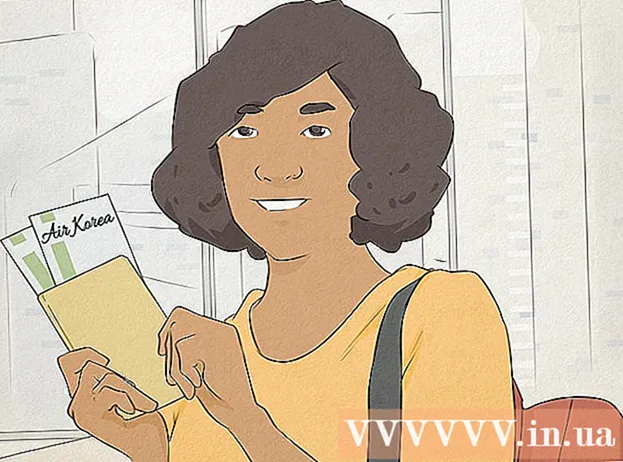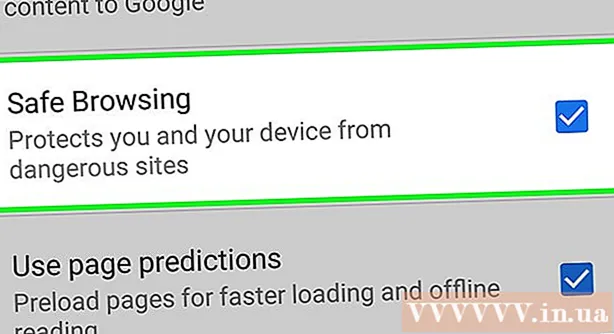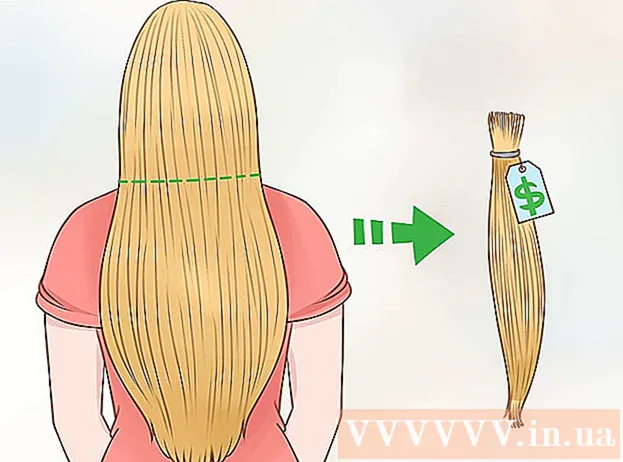రచయిత:
Janice Evans
సృష్టి తేదీ:
27 జూలై 2021
నవీకరణ తేదీ:
1 జూలై 2024
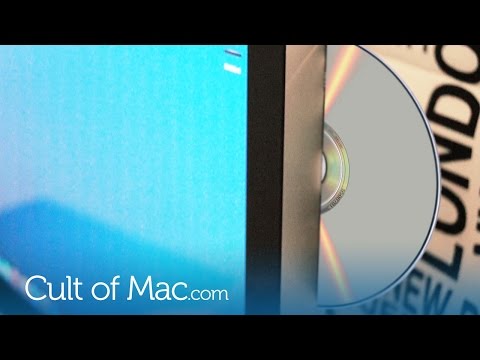
విషయము
- దశలు
- 2 వ పద్ధతి 1: వర్కింగ్ డిస్క్ను ఎలా తొలగించాలి
- 2 లో 2 వ పద్ధతి: చిక్కుకున్న డిస్క్ను తొలగించడం
- చిట్కాలు
- హెచ్చరికలు
Mac లో పనిచేసే మరియు ఇరుక్కున్న CD ని ఎలా తొలగించాలో ఈ వ్యాసం మీకు చూపుతుంది. తాజా Mac కంప్యూటర్లలో ఆప్టికల్ డ్రైవ్లు లేవు, కానీ పాత మోడల్స్ కొన్నిసార్లు CD లు చిక్కుకుంటాయి మరియు Eject బటన్కు ప్రతిస్పందించవు.
దశలు
2 వ పద్ధతి 1: వర్కింగ్ డిస్క్ను ఎలా తొలగించాలి
 1 కీని నొక్కండి సంగ్రహించు. ఇది కీబోర్డ్ యొక్క కుడి ఎగువ మూలలో ఉంది. డిస్క్ లేదా ఆప్టికల్ డ్రైవ్ సరిగ్గా పనిచేస్తుంటే, డిస్క్ తొలగించబడుతుంది.
1 కీని నొక్కండి సంగ్రహించు. ఇది కీబోర్డ్ యొక్క కుడి ఎగువ మూలలో ఉంది. డిస్క్ లేదా ఆప్టికల్ డ్రైవ్ సరిగ్గా పనిచేస్తుంటే, డిస్క్ తొలగించబడుతుంది. - మీరు ఎజెక్ట్ బటన్ను నొక్కినప్పుడు డిస్క్ ఉపయోగంలో ఉంటే దాన్ని బయటకు తీయడానికి కొన్ని సెకన్ల సమయం పడుతుంది.
- బాహ్య ఆప్టికల్ డ్రైవ్ నుండి డిస్క్ను బయటకు తీయడానికి, నొక్కి ఉంచండి F12... చాలా బాహ్య డ్రైవ్లు ఒక బటన్ను కలిగి ఉంటాయి; డిస్క్ను బయటకు తీయడానికి దాన్ని నొక్కండి.
- కొన్ని ఆప్టికల్ డ్రైవ్లకు ముందు భాగంలో చిన్న రంధ్రం ఉంటుంది. ఒక సన్నని, పదునైన వస్తువును (స్ట్రెయిటెన్డ్ పేపర్ క్లిప్ వంటివి) చొప్పించి, CD ట్రేని బయటకు తీయడానికి క్రిందికి నెట్టండి.
 2 నొక్కండి . ఆదేశం+ఇ. ఈ కీబోర్డ్ సత్వరమార్గం CD ని బయటకు తీస్తుంది, అయితే Eject బటన్ పనిచేయదు కానీ ఆప్టికల్ డ్రైవ్ చెక్కుచెదరకుండా ఉంటుంది.
2 నొక్కండి . ఆదేశం+ఇ. ఈ కీబోర్డ్ సత్వరమార్గం CD ని బయటకు తీస్తుంది, అయితే Eject బటన్ పనిచేయదు కానీ ఆప్టికల్ డ్రైవ్ చెక్కుచెదరకుండా ఉంటుంది.  3 ఫైండర్ ఉపయోగించండి. ఫైండర్ విండోను తెరవండి. దీన్ని చేయడానికి, డాక్లోని నీలిరంగు ముఖం చిహ్నంపై క్లిక్ చేయండి. అప్పుడు ఈ దశలను అనుసరించండి:
3 ఫైండర్ ఉపయోగించండి. ఫైండర్ విండోను తెరవండి. దీన్ని చేయడానికి, డాక్లోని నీలిరంగు ముఖం చిహ్నంపై క్లిక్ చేయండి. అప్పుడు ఈ దశలను అనుసరించండి: - విండో యొక్క ఎడమ వైపున "పరికరాలు" విభాగంలో డ్రైవ్ పేరును కనుగొనండి;
- డ్రైవ్ పేరు యొక్క కుడి వైపున ఉన్న eject త్రిభుజం చిహ్నాన్ని క్లిక్ చేయండి.
 4 చెత్త డబ్బాకు ఆప్టికల్ డ్రైవ్ చిహ్నాన్ని తీసివేయండి. మీ డెస్క్టాప్లో ఈ చిహ్నాన్ని కనుగొనండి, ఆపై దాన్ని మీ స్క్రీన్ దిగువ కుడి మూలన ఉన్న ట్రాష్ క్యాన్ చిహ్నానికి లాగండి. ఈ సందర్భంలో, ఆప్టికల్ డ్రైవ్ డిస్క్ను బయటకు తీయాలి.
4 చెత్త డబ్బాకు ఆప్టికల్ డ్రైవ్ చిహ్నాన్ని తీసివేయండి. మీ డెస్క్టాప్లో ఈ చిహ్నాన్ని కనుగొనండి, ఆపై దాన్ని మీ స్క్రీన్ దిగువ కుడి మూలన ఉన్న ట్రాష్ క్యాన్ చిహ్నానికి లాగండి. ఈ సందర్భంలో, ఆప్టికల్ డ్రైవ్ డిస్క్ను బయటకు తీయాలి.  5 ఐట్యూన్స్ ఉపయోగించి డిస్క్ తొలగించండి. దీని కొరకు:
5 ఐట్యూన్స్ ఉపయోగించి డిస్క్ తొలగించండి. దీని కొరకు: - ఐట్యూన్స్ తెరవండి;
- స్క్రీన్ ఎగువ ఎడమ భాగంలో "కంట్రోల్" క్లిక్ చేయండి;
- డ్రాప్-డౌన్ మెను దిగువన ఉన్న డిస్క్ను తొలగించు లేదా డిస్క్ పేరును తొలగించు> పై క్లిక్ చేయండి.
2 లో 2 వ పద్ధతి: చిక్కుకున్న డిస్క్ను తొలగించడం
 1 అన్ని ఓపెన్ అప్లికేషన్లను మూసివేయండి. కొన్ని ఆప్టికల్ డ్రైవ్లు, ప్రత్యేకించి బాహ్యమైనవి, కొన్ని అప్లికేషన్ ద్వారా CD ఉపయోగిస్తున్నప్పుడు eject ఆదేశానికి ప్రతిస్పందించవు. మీ వెబ్ బ్రౌజర్ను తెరిచి ఉంచండి, కానీ ఐట్యూన్స్, మీడియా ప్లేయర్లు, వీడియో గేమ్లు మరియు డిస్క్ను ఉపయోగిస్తున్న ఇతర ప్రోగ్రామ్లు మూసివేయబడ్డాయని నిర్ధారించుకోండి.
1 అన్ని ఓపెన్ అప్లికేషన్లను మూసివేయండి. కొన్ని ఆప్టికల్ డ్రైవ్లు, ప్రత్యేకించి బాహ్యమైనవి, కొన్ని అప్లికేషన్ ద్వారా CD ఉపయోగిస్తున్నప్పుడు eject ఆదేశానికి ప్రతిస్పందించవు. మీ వెబ్ బ్రౌజర్ను తెరిచి ఉంచండి, కానీ ఐట్యూన్స్, మీడియా ప్లేయర్లు, వీడియో గేమ్లు మరియు డిస్క్ను ఉపయోగిస్తున్న ఇతర ప్రోగ్రామ్లు మూసివేయబడ్డాయని నిర్ధారించుకోండి.  2 డ్రైవ్ను బయటకు తీయడానికి కంప్యూటర్ బేస్ని తిప్పండి. ఆప్టికల్ డ్రైవ్ను భూమి వైపుకు భద్రపరిచే కంప్యూటర్ యొక్క నొక్కును టిల్ట్ చేయండి, ఆపై వర్కింగ్ డ్రైవ్ను తీసివేయడానికి మునుపటి విభాగంలో వివరించిన పద్ధతుల్లో ఒకదాన్ని ఉపయోగించండి. కాలక్రమేణా, డిస్క్ను బయటకు తీయడానికి కారణమైన డ్రైవ్ యొక్క యాంత్రిక భాగాలు క్షీణిస్తాయి, కాబట్టి గురుత్వాకర్షణ డిస్క్ను బయటకు నెట్టడానికి సహాయపడుతుంది.
2 డ్రైవ్ను బయటకు తీయడానికి కంప్యూటర్ బేస్ని తిప్పండి. ఆప్టికల్ డ్రైవ్ను భూమి వైపుకు భద్రపరిచే కంప్యూటర్ యొక్క నొక్కును టిల్ట్ చేయండి, ఆపై వర్కింగ్ డ్రైవ్ను తీసివేయడానికి మునుపటి విభాగంలో వివరించిన పద్ధతుల్లో ఒకదాన్ని ఉపయోగించండి. కాలక్రమేణా, డిస్క్ను బయటకు తీయడానికి కారణమైన డ్రైవ్ యొక్క యాంత్రిక భాగాలు క్షీణిస్తాయి, కాబట్టి గురుత్వాకర్షణ డిస్క్ను బయటకు నెట్టడానికి సహాయపడుతుంది.  3 మీ కంప్యూటర్ని రీబూట్ చేయండిమౌస్ బటన్ను నొక్కినప్పుడు. ఇది కంప్యూటర్ పునarప్రారంభించినప్పుడు సాధారణంగా CD ని బయటకు తీయడానికి బలవంతం చేస్తుంది.
3 మీ కంప్యూటర్ని రీబూట్ చేయండిమౌస్ బటన్ను నొక్కినప్పుడు. ఇది కంప్యూటర్ పునarప్రారంభించినప్పుడు సాధారణంగా CD ని బయటకు తీయడానికి బలవంతం చేస్తుంది. - మీరు ప్రామాణిక మౌస్ని ఉపయోగిస్తుంటే, దాని ఎడమ బటన్ని నొక్కి ఉంచండి.
 4 CD ట్రేని తెరవడానికి డిస్క్ యుటిలిటీని ఉపయోగించండి. భూతద్దం చిహ్నాన్ని క్లిక్ చేయడం ద్వారా స్పాట్లైట్ తెరవండి
4 CD ట్రేని తెరవడానికి డిస్క్ యుటిలిటీని ఉపయోగించండి. భూతద్దం చిహ్నాన్ని క్లిక్ చేయడం ద్వారా స్పాట్లైట్ తెరవండి  , ఎంటర్ డిస్క్ యుటిలిటీ మరియు ఈ ప్రోగ్రామ్ను ప్రారంభించడానికి "డిస్క్ యుటిలిటీ" క్లిక్ చేయండి. అప్పుడు ఈ దశలను అనుసరించండి:
, ఎంటర్ డిస్క్ యుటిలిటీ మరియు ఈ ప్రోగ్రామ్ను ప్రారంభించడానికి "డిస్క్ యుటిలిటీ" క్లిక్ చేయండి. అప్పుడు ఈ దశలను అనుసరించండి: - విండో యొక్క ఎడమ వైపున ఉన్న డ్రైవ్ పేరుపై క్లిక్ చేయండి;
- విండో ఎగువన "చెక్ అవుట్" క్లిక్ చేయండి.
 5 టెర్మినల్ ఉపయోగించండి. స్పాట్లైట్ తెరవండి
5 టెర్మినల్ ఉపయోగించండి. స్పాట్లైట్ తెరవండి  , ఎంటర్ టెర్మినల్ మరియు "టెర్మినల్" క్లిక్ చేయండి
, ఎంటర్ టెర్మినల్ మరియు "టెర్మినల్" క్లిక్ చేయండి  ఈ కార్యక్రమం తెరవడానికి. నమోదు చేయండి డ్రుటిల్ ఎజెక్ట్ టెర్మినల్లో ఆపై నొక్కండి తిరిగిఆప్టికల్ డ్రైవ్ ట్రేని తెరవడానికి.
ఈ కార్యక్రమం తెరవడానికి. నమోదు చేయండి డ్రుటిల్ ఎజెక్ట్ టెర్మినల్లో ఆపై నొక్కండి తిరిగిఆప్టికల్ డ్రైవ్ ట్రేని తెరవడానికి. - ఈ ఆదేశం పనిచేయకపోతే, టైప్ చేయడానికి ప్రయత్నించండి డ్రుటిల్ ట్రే బయటకు.
 6 మీ కంప్యూటర్ను కొద్దిసేపు ఆపివేసిన తర్వాత పై దశలను పునరావృతం చేయండి. మీ కంప్యూటర్ను కనీసం 10 నిమిషాలపాటు ఆపివేసి, ఆపై దాన్ని ఆన్ చేయండి మరియు పైన వివరించిన పద్ధతులను ఉపయోగించండి (బహుశా వాటిలో ఒకటి విజయవంతమవుతుంది).
6 మీ కంప్యూటర్ను కొద్దిసేపు ఆపివేసిన తర్వాత పై దశలను పునరావృతం చేయండి. మీ కంప్యూటర్ను కనీసం 10 నిమిషాలపాటు ఆపివేసి, ఆపై దాన్ని ఆన్ చేయండి మరియు పైన వివరించిన పద్ధతులను ఉపయోగించండి (బహుశా వాటిలో ఒకటి విజయవంతమవుతుంది).  7 కంప్యూటర్ను వర్క్షాప్కు తీసుకెళ్లండి. పైన పేర్కొన్న పద్ధతులు ఏవీ విజయవంతం కాకపోతే, ఆప్టికల్ డ్రైవ్ విచ్ఛిన్నం కావచ్చు లేదా డిస్క్ దానిలో గట్టిగా ఇరుక్కోవచ్చు. ఆప్టికల్ డ్రైవ్ను తెరిచి డిస్క్ను తొలగించడానికి మీ కంప్యూటర్ను ఆపిల్ సర్వీస్ సెంటర్ లేదా టెక్నీషియన్ కోసం మరొక వర్క్షాప్కు తీసుకెళ్లండి (దీన్ని మీరే చేయాలని మేము సిఫార్సు చేయము).
7 కంప్యూటర్ను వర్క్షాప్కు తీసుకెళ్లండి. పైన పేర్కొన్న పద్ధతులు ఏవీ విజయవంతం కాకపోతే, ఆప్టికల్ డ్రైవ్ విచ్ఛిన్నం కావచ్చు లేదా డిస్క్ దానిలో గట్టిగా ఇరుక్కోవచ్చు. ఆప్టికల్ డ్రైవ్ను తెరిచి డిస్క్ను తొలగించడానికి మీ కంప్యూటర్ను ఆపిల్ సర్వీస్ సెంటర్ లేదా టెక్నీషియన్ కోసం మరొక వర్క్షాప్కు తీసుకెళ్లండి (దీన్ని మీరే చేయాలని మేము సిఫార్సు చేయము).
చిట్కాలు
- ఒకవేళ మీరు బాహ్య ఆప్టికల్ డ్రైవ్ని ఉపయోగిస్తుంటే మరియు డిస్క్ను బయటకు తీయలేకపోతే, డ్రైవ్ కేసింగ్ని తెరిచి, డ్రైవ్ ముందు భాగంలో రంధ్రాన్ని గుర్తించి, సన్నని, పదునైన వస్తువును (స్ట్రెయిటెన్డ్ పేపర్క్లిప్ వంటివి) ఇన్సర్ట్ చేసి, దాన్ని తెరవడానికి నెట్టండి డిస్క్ ట్రే. అది పని చేయకపోతే, డ్రైవ్ గట్టిగా ఇరుక్కుపోయింది; వర్క్షాప్కు వెళ్లండి లేదా ఆప్టికల్ డ్రైవ్ కేసును విడదీయండి.
హెచ్చరికలు
- కొత్త Mac కంప్యూటర్లకు ఆప్టికల్ డ్రైవ్లు లేవు, లేదా వాటికి ఎజెక్ట్ బటన్ కూడా లేదు. ఈ సందర్భంలో, బాహ్య ఆప్టికల్ డ్రైవ్ నుండి CD ని బయటకు తీయడానికి ఫైండర్ విండో, కీబోర్డ్ సత్వరమార్గాలు, iTunes లేదా డ్రైవ్ చిహ్నాన్ని ఉపయోగించండి.